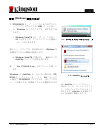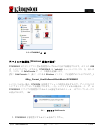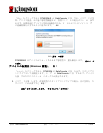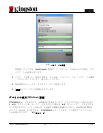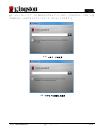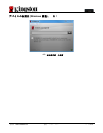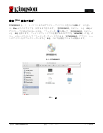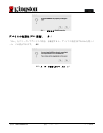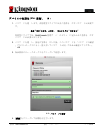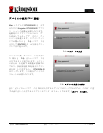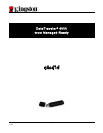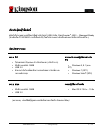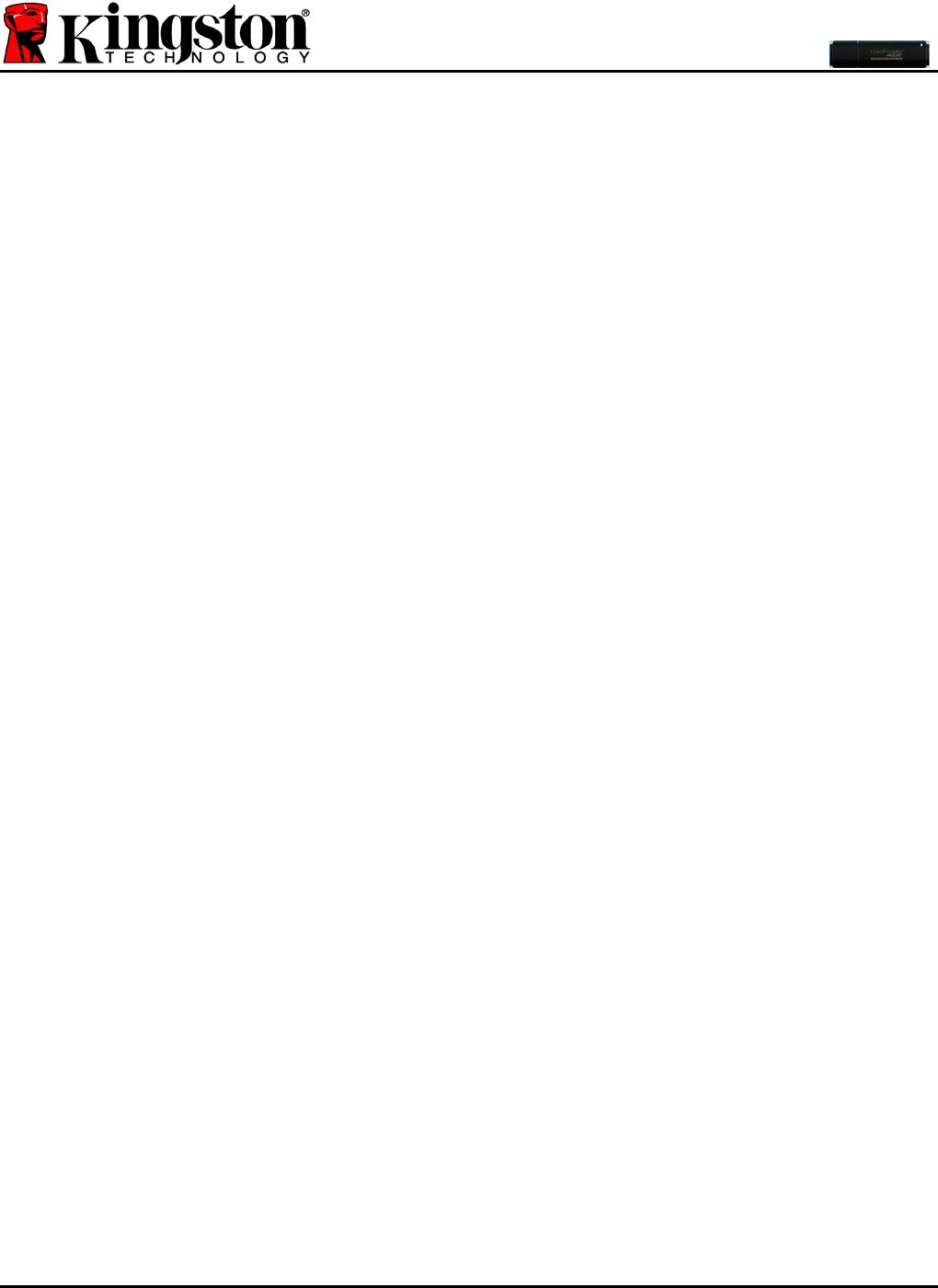
書類番 480DT4000M-R.A01
管理ソリュション
ペジ 11 / 15
デバイスの初期化 (Mac 環境)
DT4000M-R はスタンドアロン型か管理型のいずれかの方法で初期化できます。DT4000M-R
のボリュムで DT4000M-R アプリケションを起動すると、DT4000M-R が SafeConsole サ
バを出します。Mac が SafeConsole 用にセットアップされている場合は DT4000M-R
を管理型にするように促すメッセジが表示されます。
SafeConsole のセットアップ (Mac):
Mac クライアントで DT4000M-R を初期化するには、アプリケションが SafeConsole サ
バの場所を認識できなければなりません。そこで次の手順にってください。
1. OS X デスクトップで左上隅にある「Go」メニュをクリックします。
2. ドロップダウンメニュから、「ユティリティ」を選します。
3. 「タミナル」アプリケションを起動します。
4. admin アカウントを使って、タミナルウィンドウに " defaults write
/Library/Preferences/com.blockmaster.device console https://<IP Address of
SafeConsole Server>/safestick " と入力し、[ENTER] キを押します。(注: このコマンドに
上位限は必要ありません。)
5. タミナルウィンドウを終了します。
6. DT4000M-R をノトブックかデスクトップの空いている USB ポトに入します。
a. Safari を開き、ステップ 4 に指定された SafeConsole ログインアドレスにアクセスします
。
b. 証明書の警告メッセジが表示されたら「証明書の表示」をクリックします。
c. 「信」メニュの左にある矢印を押して信オプションを表示します。
d. 「When using this certificate (この証明書の使用時)」を「常に信する」に更します。
e. 「行」ボタンをクリックします。
f. SafeConsole への接に必要なログイン情報を入力します。
(注: SafeConsole の装ペジにある Mac インストラを使用することもできます。)
SafeConsole サバへの接に備えて Mac がセットアップされていない場合、DT4000M-R
は管理オプションの使用を停止するので、デバイスをスタンドアロンドライブとして初期化で
きます。Mac がセットアップされていない場合は、ユザが DT4000M-R ドライブの管理型
にするかどうか指定するためのメッセジ/プロンプトボックスが表示されます。
1. DT4000M-R を管理型にするかどうか決めてください。
「はい」をクリックすると DT4000M-R が SafeConsole に登され、パスワドの基
準、デバイス監査、その他の管理型機能など、管理コンソルの現行ポリシが承さ
れます。(
6.1) 次のペジに進む